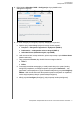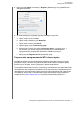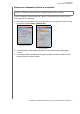User manual
MY BOOK PRO
PODRĘCZNIK UŻYTKOWNIKA
ZARZĄDZANIE URZĄDZENIEM MY BOOK PRO I DOSTOSOWYWANIE USTAWIEŃ – 20
5. Po wyświetleniu monitu wpisz hasło logowania i kliknij przycisk OK:
6. Komunikat informujący o ukończeniu procesu wskazuje, ze wymazywanie dysku
zostało ukończone i dysk jest gotowy do użytku:
7. Przejdź do strony internetowej http://support.wd.com i przeczytaj artykuł nr 7 w Bazie
wiedzy, zawierający instrukcje pobierania i przywracania oprogramowania WD
i obrazu dysku.
Zwiększanie pojemności urządzenia
1. Wykonaj kroki Czynności 1 do 5 z „Wyjmowanie i wymiana dysku” na str. 24,
aby wymienić oba dyski.
2. Wykonaj kroki Czynności 6 do 10, aby zainstalować nowe dyski.
3. Korzystając z programu WD Drive Utilities, potwierdź wskazanie stanu Nowy dysk
i przeprowadź ponowną konfiguracje urządzenia. (Patrz rozdział „Zmiana konfiguracji
urządzenia” na str. 16).
Ważne: Do zwiększania pojemności urządzenia My Book Pro można stosować tylko
dyski twarde typu WD Black™. Ponadto oba dyski muszą być nowe i mieć taką samą
pojemność, jeśli będą używane w konfiguracjach RAID. Użycie dysków różnego typu
lub dysków o różnych pojemnościach spowoduje unieważnienie gwarancji na urządzenie
My Book Pro.
Rejestrowanie urządzenia
Dysk można zarejestrować za pomocą programu WD Drive Utilities, jeśli jest dostępne
połączenie z Internetem. Zarejestruj dysk w celu uzyskania bezpłatnej pomocy
technicznej w okresie gwarancyjnym oraz informacji o najnowszych produktach
firmy WD.
1. Kliknij kolejno Przejdź > Aplikacje > WD Drive Utilities, aby wyświetlić ekran
WD Drive Utilities (patrz Rys. 4 na str. 12).
2. Jeśli do komputera jest podłączony więcej niż jeden obsługiwany dysk, wybierz dysk,
który chcesz zarejestrować.